Install Printer Epson pada Sistem Operasi Linux
Tutorial ini saya tulis karena masih banyak rekan-rekan khususnya di internal kantor yang masih kebingungan ketika akan melakukan instalasi printer pada PC client khususnya yang menggunakan sistem operasi Linux.
Pada tulisan kali ini saya menggunakan:
- Linux Mint 64bit
- Printer Epson L385
Kebanyakan printer Epson pada sistem operasi Linux membutuhkan driver tambahan alias tidak plug and play seperti beberapa printer lainnya misalnya: Canon IP2770, HP 2645 dan lain-lain.
Setelah di-download dan di-ekstrak kurang lebih begini isinya.
Silahkan pilih salah satu driver yang sesuai dengan sistem operasi yang digunakan.
Baik, kita lanjutkan ...
Karena disini saya menggunakan Linux Mint 64bit maka driver yang cocok adalah:
PENTING : sebelum melakukan instalasi sangat disarankan terhubung ke internet untuk men-download dependesi-dependensi yang diperlukan pada saat instalasi driver.
Buka
Catatan: jika terdapat error dengan keterangan lsb not installed jalankan perintah berikut ini.
Tampilannya akan seperti gambar dibawah ini jika belum ada daftar printer yang terinstal.
Langkah selanjutnya yaitu pilih Add > Printer.
Disini saya akan menginstal printer yang ada pada jaringan lokal (sharing).
Pilih Windows Printer via Samba.
Selanjutnya, masukkan host atau IP Address server printer, diikuti dengan nama printer share nya.
Sebagai contoh dibawah ini saya memasukkan IP Address:
Sekarang pindah ke tab Authentication, masukkan username dan password PC server printer, tujuannya agar tidak diperlukan proses autentikasi berulang-ulang.
Jika autentikasi berhasil, maka keterangannya yaitu seperti di gambar berikut ini: Print Share Verified: This print share is accessible.
Klik OK dan pilih Forward.
Sistem akan mencari dan menampilkan daftar driver printer yang tersedia.
Karena pada tulisan ini saya menggunakan printer Epson L385, saya pilih : Epson.
Klik Forward, selanjutnya adalah memilih model printer.
Jika tidak ada masalah, klik Forward kembali, dan beri nama printer sesuai dengan keinginan anda.
Pilih Apply, dan akan muncul dialog konfirmasi untuk melakukan "Print test page". Silahkan di tes untuk memastikan bahwa instalasi printer berhasil.
Jika berhasil, maka tampilannya akan seperti gambar berikut ini.
Selesai. Simple kan? Hampir sama dengan instalasi printer pada umumnya.
Pada tulisan kali ini saya menggunakan:
- Linux Mint 64bit
- Printer Epson L385
Kebanyakan printer Epson pada sistem operasi Linux membutuhkan driver tambahan alias tidak plug and play seperti beberapa printer lainnya misalnya: Canon IP2770, HP 2645 dan lain-lain.
Cara install printer Epson di Linux Mint
Pertama, silahkan cari driver Epson for linux pada alamat berikut ini: Epson Download Center atau Epson Printer Utility. Saya sendiri menggunakan Epson printer utility.Setelah di-download dan di-ekstrak kurang lebih begini isinya.
Silahkan pilih salah satu driver yang sesuai dengan sistem operasi yang digunakan.
Baik, kita lanjutkan ...
Karena disini saya menggunakan Linux Mint 64bit maka driver yang cocok adalah:
epson-printer-utility_1.0.2-1lsb3.2_amd64.deb.PENTING : sebelum melakukan instalasi sangat disarankan terhubung ke internet untuk men-download dependesi-dependensi yang diperlukan pada saat instalasi driver.
Instalasi Driver Epson
Bisa dengan 2 cara yaitu GUI dan CLI, keduanya sama saja hanya beda tampilannya, namun pada tulisan ini kita gunakan cara kedua saja yaitu melaluiterminal. Buka
terminal dan masuk ke direktori dimana hasil ekstrak driver epson tadi disimpan. Ketik perintah dibawah ini:sudo dpkg -i epson-printer-utility_1.0.2-1lsb3.2_amd64.deb
Catatan: jika terdapat error dengan keterangan lsb not installed jalankan perintah berikut ini.
sudo apt-get install -fSecara otomatis perintah tersebut akan memperbaiki / menginstall dependensi yang kurang atau diperlukan.
Tahap Instalasi Printer
Tahap selanjutnya adalah menginstall printer, klik MintMenu dan ketikkan "printer".Tampilannya akan seperti gambar dibawah ini jika belum ada daftar printer yang terinstal.
Langkah selanjutnya yaitu pilih Add > Printer.
Disini saya akan menginstal printer yang ada pada jaringan lokal (sharing).
Pilih Windows Printer via Samba.
Selanjutnya, masukkan host atau IP Address server printer, diikuti dengan nama printer share nya.
Sebagai contoh dibawah ini saya memasukkan IP Address:
12.34.56.78/EPSON_L385.Sekarang pindah ke tab Authentication, masukkan username dan password PC server printer, tujuannya agar tidak diperlukan proses autentikasi berulang-ulang.
Jika autentikasi berhasil, maka keterangannya yaitu seperti di gambar berikut ini: Print Share Verified: This print share is accessible.
Klik OK dan pilih Forward.
Sistem akan mencari dan menampilkan daftar driver printer yang tersedia.
Karena pada tulisan ini saya menggunakan printer Epson L385, saya pilih : Epson.
Klik Forward, selanjutnya adalah memilih model printer.
Jika tidak ada masalah, klik Forward kembali, dan beri nama printer sesuai dengan keinginan anda.
Pilih Apply, dan akan muncul dialog konfirmasi untuk melakukan "Print test page". Silahkan di tes untuk memastikan bahwa instalasi printer berhasil.
Jika berhasil, maka tampilannya akan seperti gambar berikut ini.
Selesai. Simple kan? Hampir sama dengan instalasi printer pada umumnya.
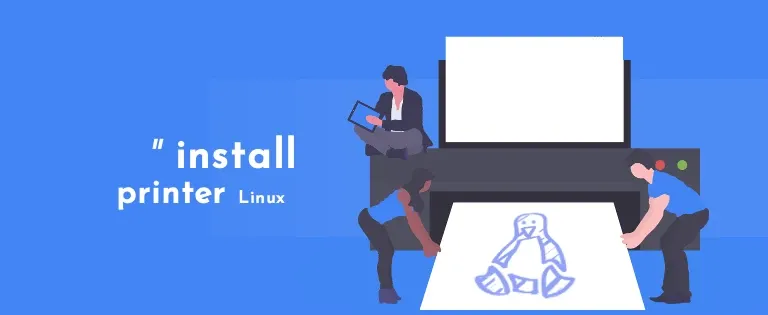
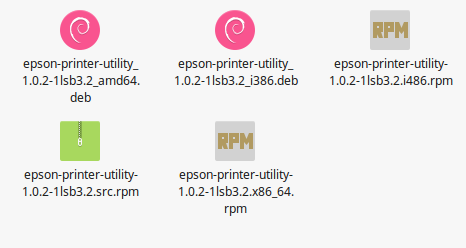

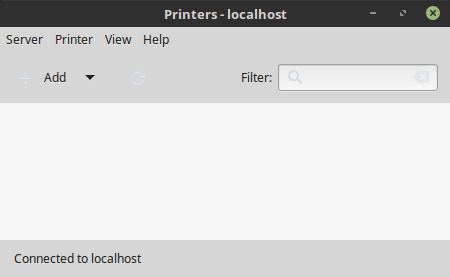
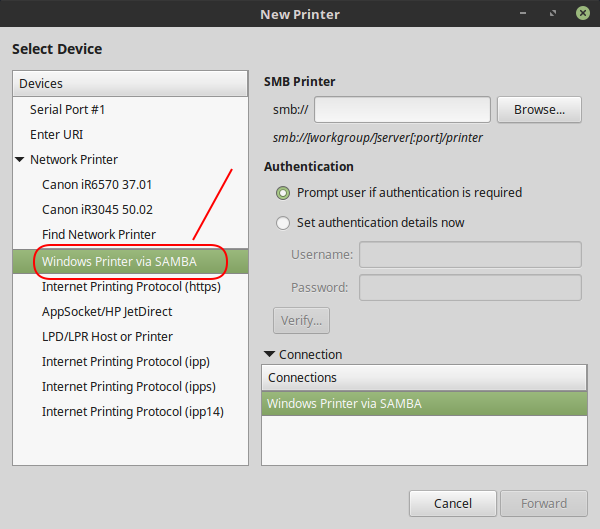


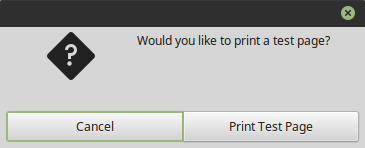






Itu qlamat smb nya dapat dari mana?
dari IP address PC / perangkat yg terhubung langsung dengan printer nya
asalammualaikum bang buat epson scan nya gimana ya di situs resmi gak ada saya pake linux mint